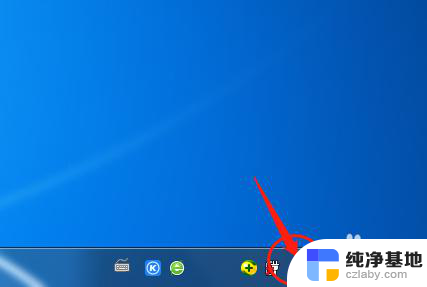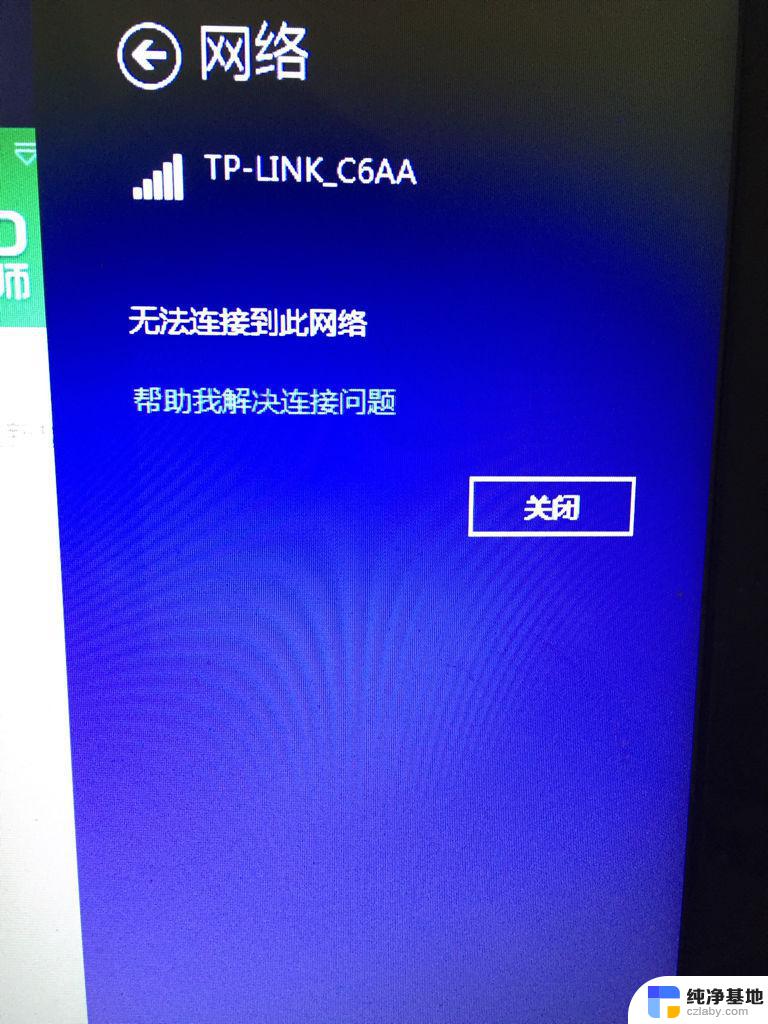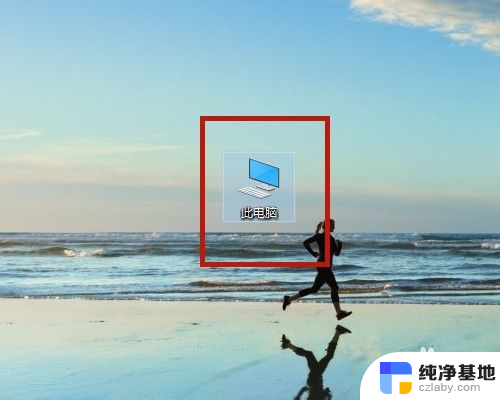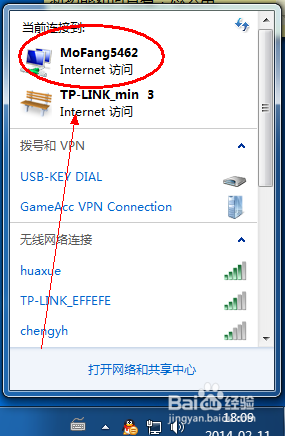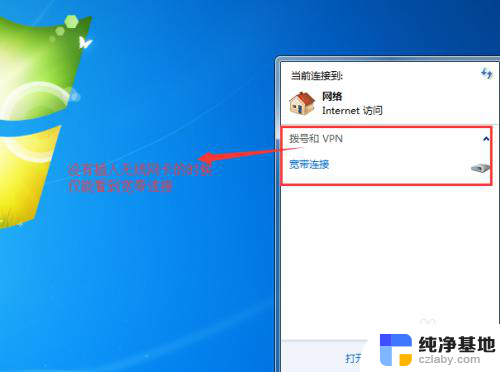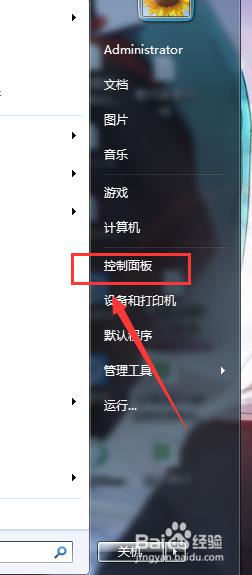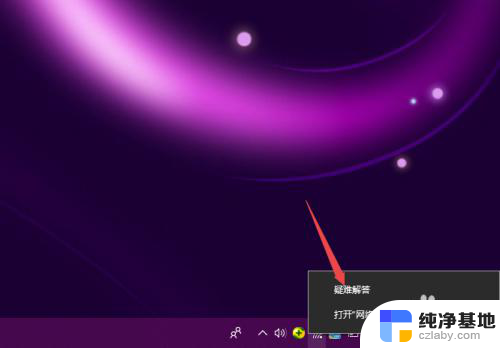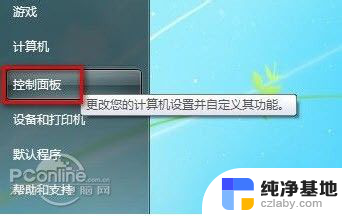笔记本电脑怎样无线连接网络
更新时间:2023-11-28 10:48:30作者:yang
笔记本电脑怎样无线连接网络,随着科技的不断发展,笔记本电脑在我们的生活中扮演着越来越重要的角色,无线网络的普及使得我们能够随时随地与世界保持联系,而无线连接网络成为了我们日常使用笔记本电脑的必备技能。究竟该如何让笔记本电脑连接无线网络呢?在本文中我们将探讨一些简单而有效的方法,帮助您轻松地实现笔记本电脑与无线网络的连接。无论是在家中、办公室还是公共场所,您都可以通过下面的几个步骤来实现无线网络的连接,为您的电脑增添便利与灵活性。
具体方法:
1.唤醒笔记本电脑,点击【网络】。

2.点击【网络和共享中心】选项,点击进入。
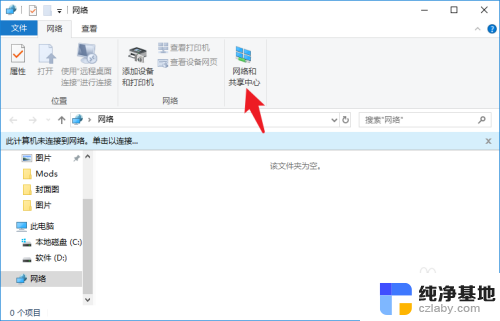
3.左侧列表找到【WLAN】选项,点击进入。
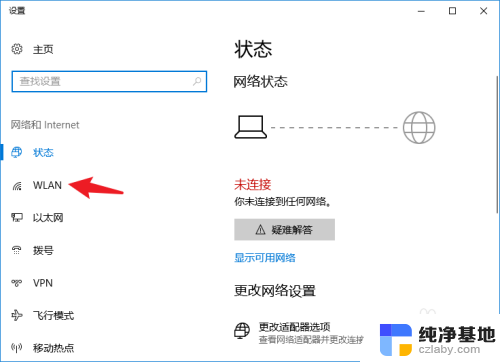
4.在右侧窗口内,将WLAN后面的开关打开。
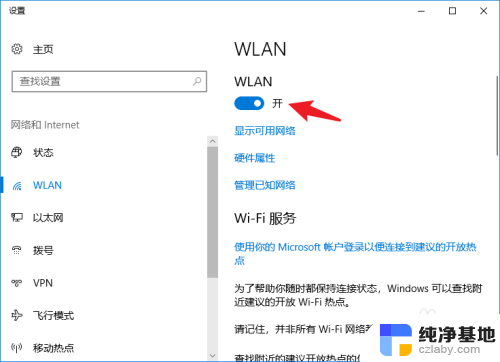
5.回到电脑桌面,在界面右下角找到无线网开关。
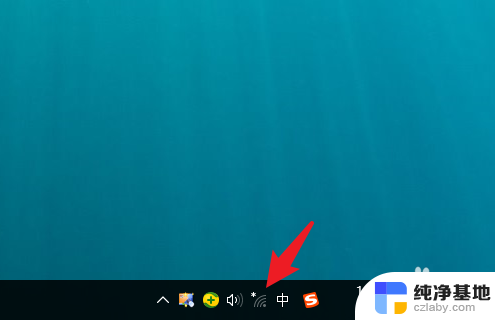
6.查看附近的wifi列表,找到目标wifi。点击【连接】。
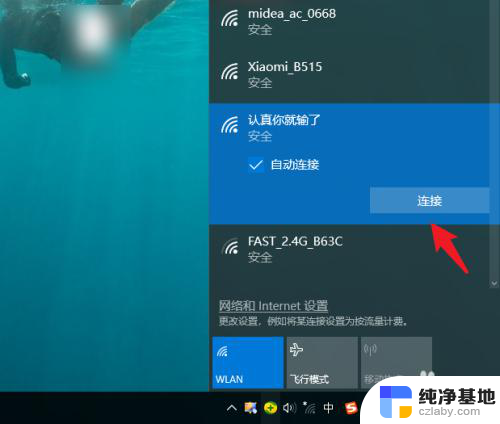
7.输入无线网密码,点击【下一步】。
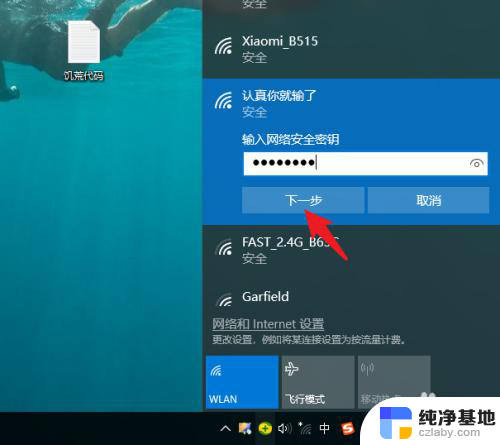
8.不需要用时,点击【断开】即可。
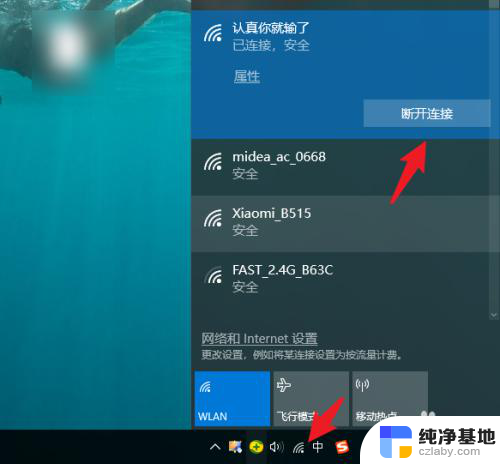
以上就是笔记本电脑如何无线连接网络的全部内容,如果您遇到这种情况,您可以按照以上方法解决,希望这些方法能帮到大家。